GW後半からは少し体調が悪くあまり出歩いていませんが、ロビの組み立ての他にも、Windows 10のインストールやRaspberry Pi 2にWindows 10 IoT Coreを載せたりなんかもやってみていたり…
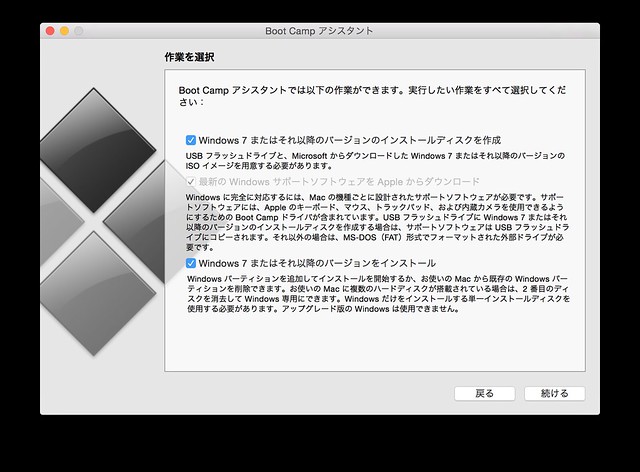
Windows 10 Previewは、以前にもWindows PCに入れようとしたり、仮想環境に入れたりしていましたが、上手くインストールできなかったり、仮想環境だとパフォーマンスが出なかったりだったので、MacにBootCampで入れてみることに。
初めは以前使っていたMacBook Air Late 2010に入れようとしましたが、BootCampがWindows 7にしか対応していないということで諦め、メインで使っているMacBook Pro Retina Late 2013にインストール。Late 2013のBoot Campアシスタントでは、Late 2010では出てこなかった、インストールディスク作成オプションも出てきます。
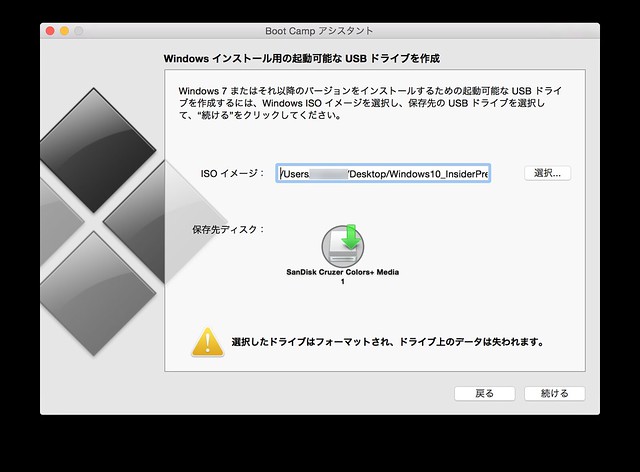
こちらからダウンロードしたWindows 10 Insider Preview ISOイメージと8GB以上のUSBメモリを用意して、実行。
ISOイメージからUSBメモリに、Windows 10のファイルが展開され、最新のデバイスドライバ等のサポートファイルもダウンロードされUSBメモリに展開されます。
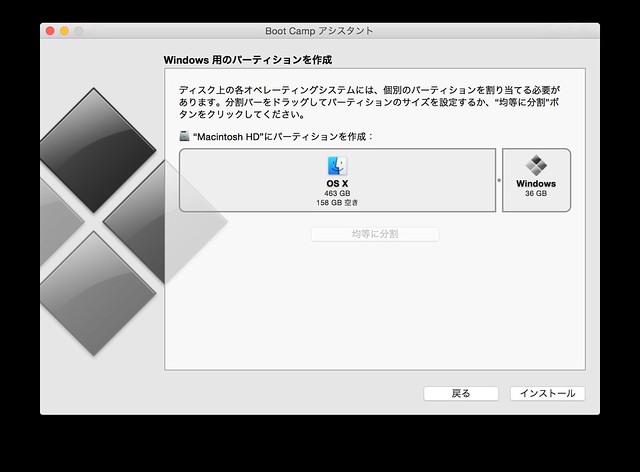
Windows用のパーティションを作成します。ここでトラブルが発生しましたがなんとか解決。
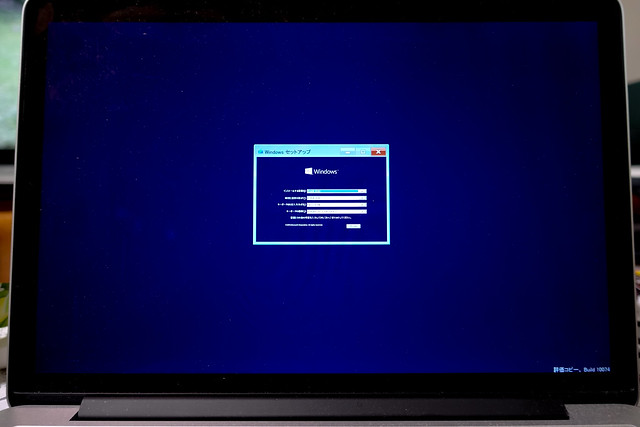
再起動されWindows 10のセットアップに入りますが、Retinaのためか、ダイヤログがものすごく小さく表示されました。
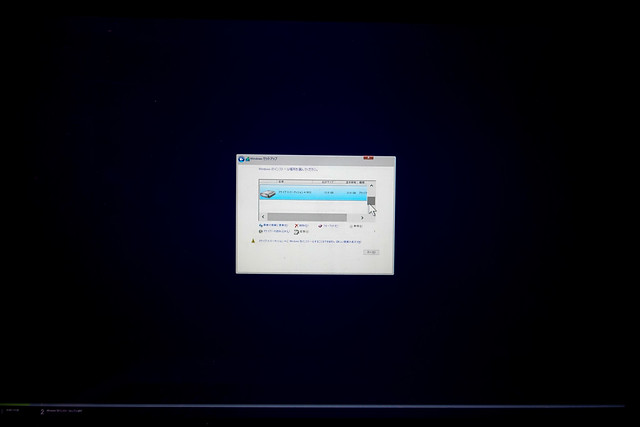
作成したパーティションを選びますが、そのパーティションにWindowsをインストールすることはできません、というエラーが。
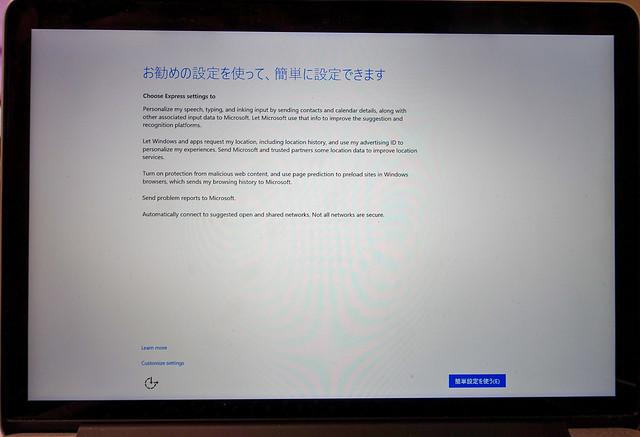
インストールはしばらく時間がかかりますが、終了するとこのような画面に。
まだ無線LANは接続出来ませんので、ログインアカウントだけ設定。
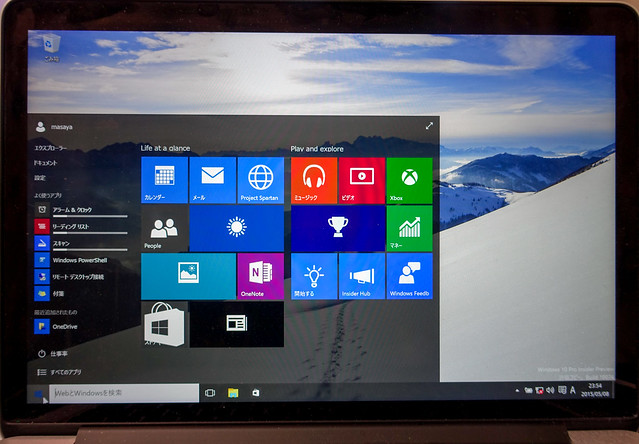
Windows 10が起動しました。
スタートメニューが復活していますね。デスクトップ中心になって、Windows 8よりもかなり使いやすい感じ。
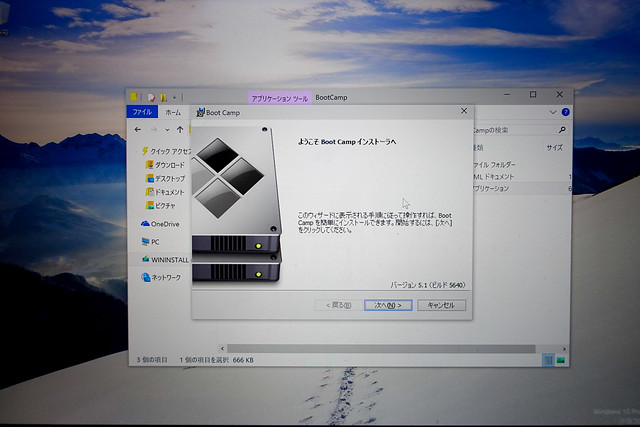
USBメモリのBootCampディレクトリにあるsetup.exeを実行して、ドライバー群をインストールすれば、タッチパッドなど問題なく使えるように。
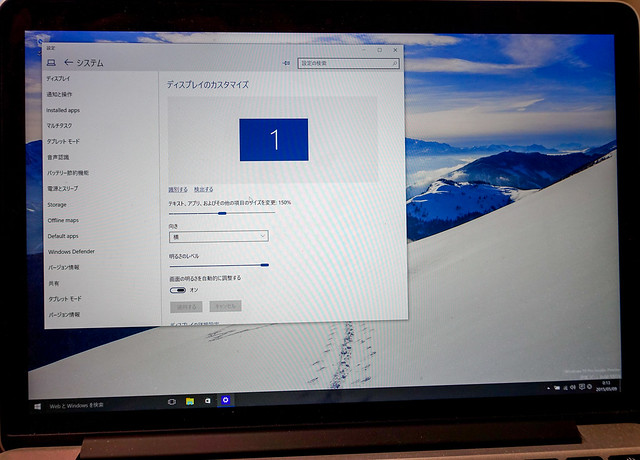
ディスプレイは標準では200%表示になっていましたが、150%表示の方が好みかな。
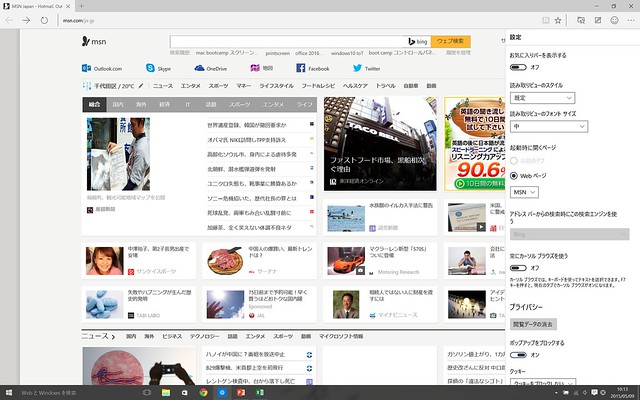
新ブラウザProject Spartan(開発コード、正式名称はMicrosoft Edge)もなかなかよい感じですね。
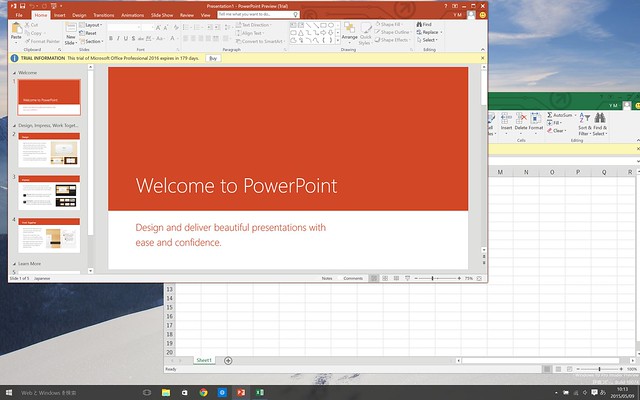
Office 2016 Previewもこちらからダウンロードしてインストールしてみました。Office 365ユーザー以外でもページに書かれているProduct keyを入力すればトライアル可能です。英語版ですが。
MacBook Proで動かすとWindows 10 Insider Previewが本当にサクサク動いて快適ですね。Mac OS Xとの切り替えにちょっと時間がかかりますが。



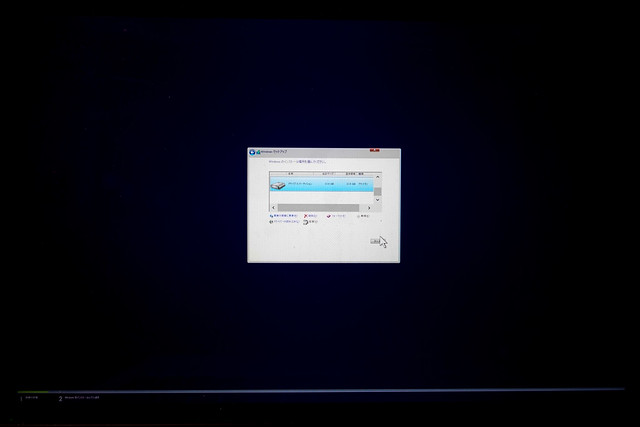




ピンバック: MacBook Pro RetinaにWindows10をインストール | Digital Life Innovator